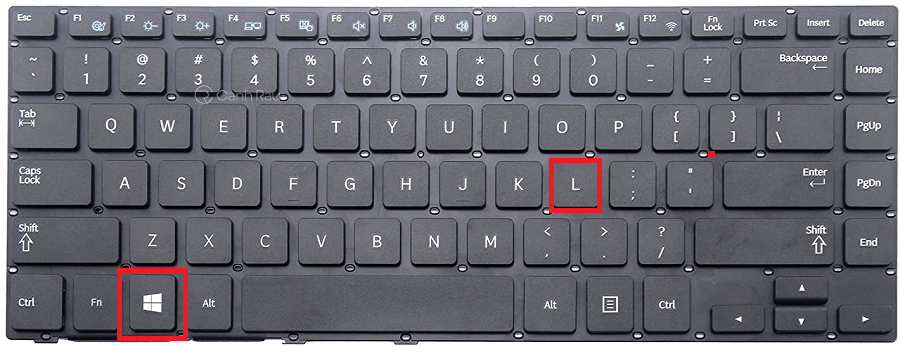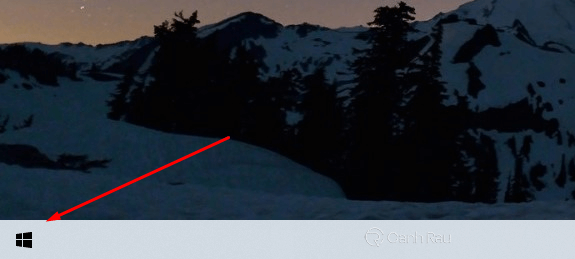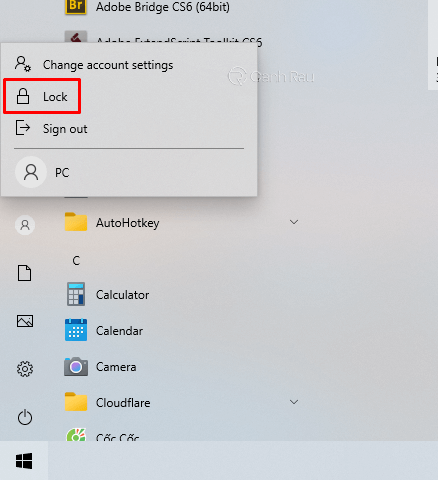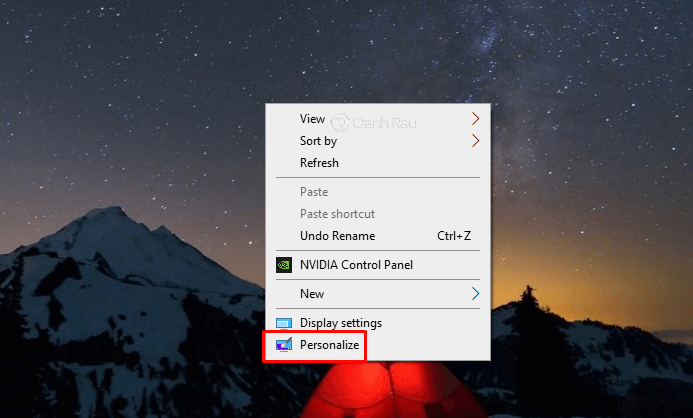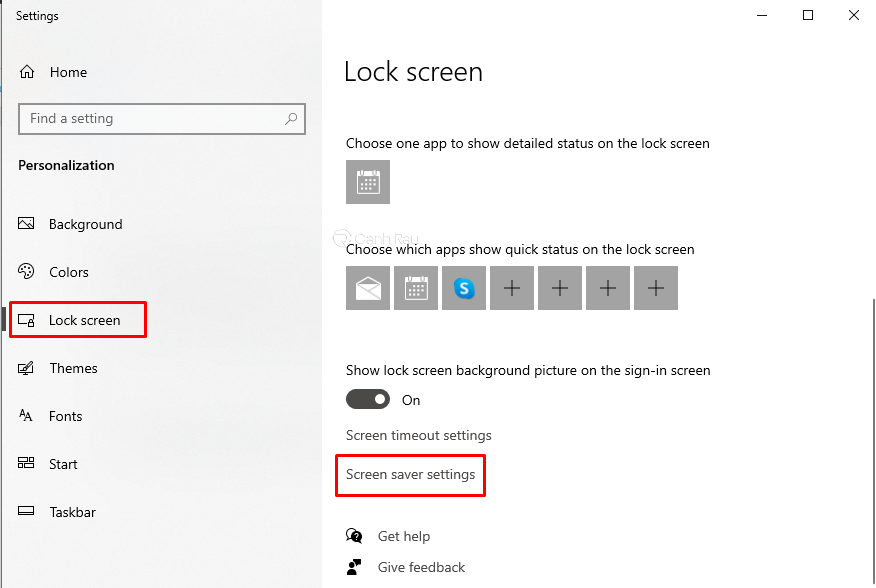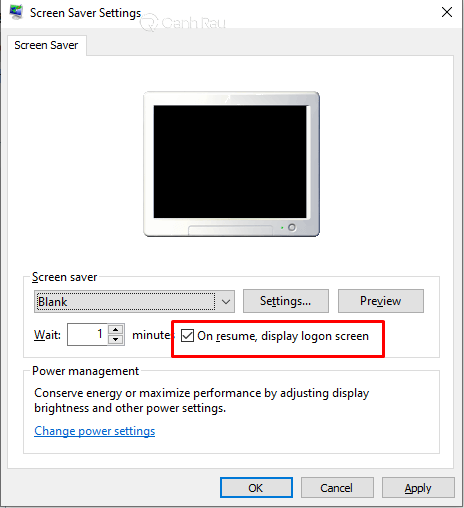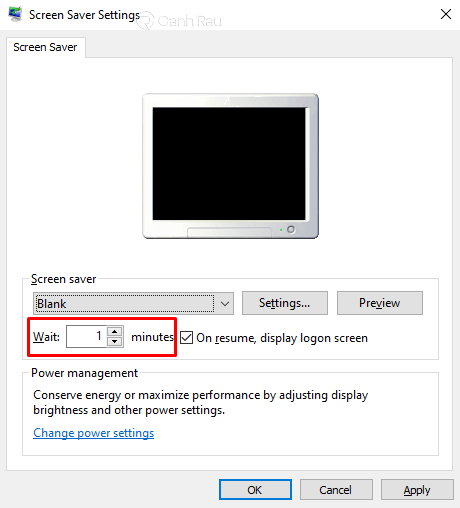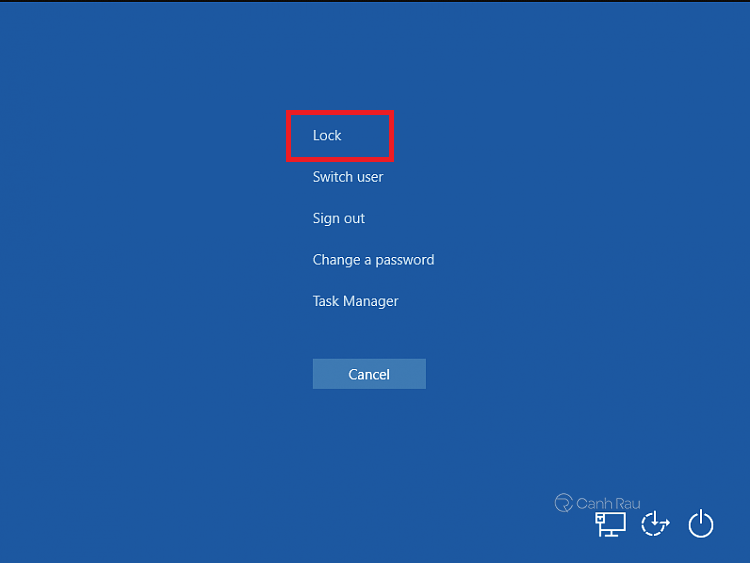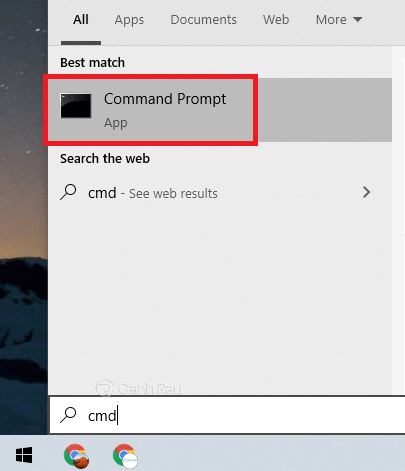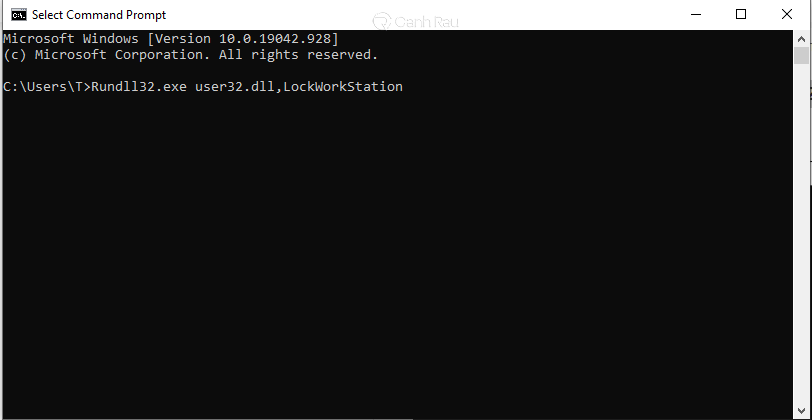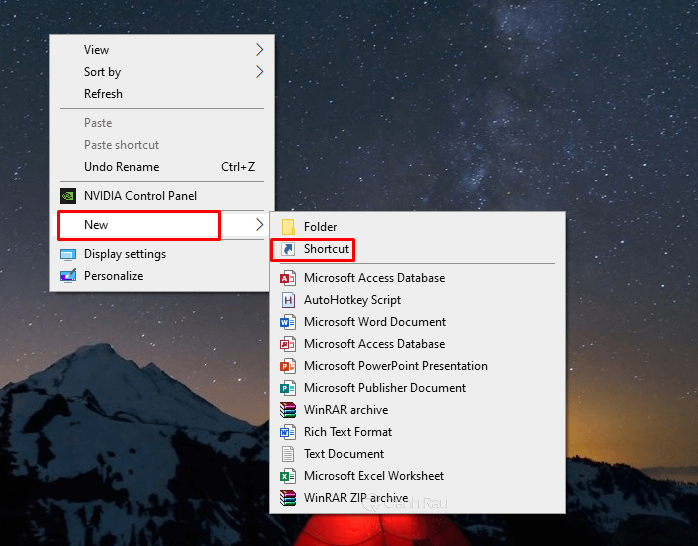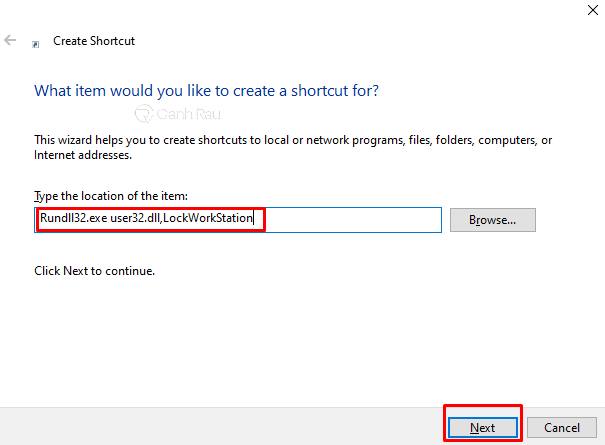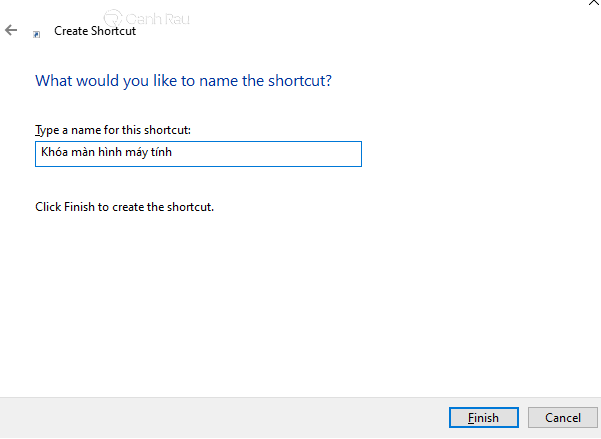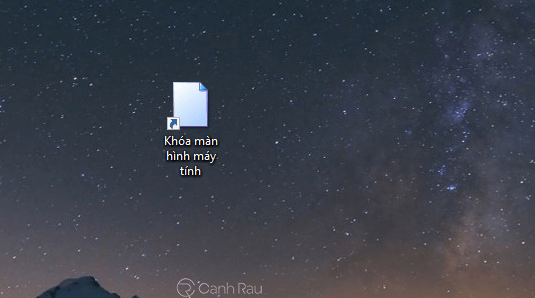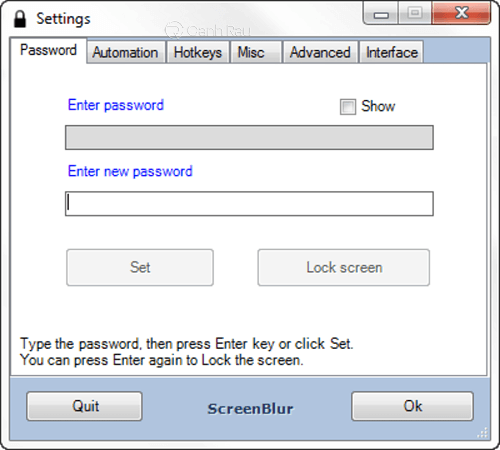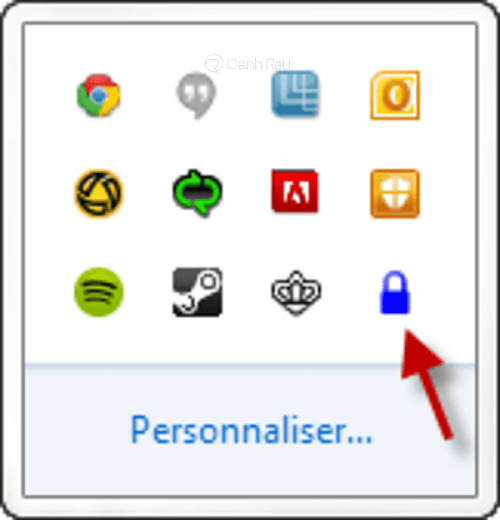Khi bạn có việc rời khỏi chiếc máy tính của mình thì bạn nên thực hiện khóa màn hình để ngăn chặn người khác xem trộm nội dung của bạn. Khóa màn hình máy tính sẽ giúp cho chúng ta có thể bảo vệ thông tin dữ liệu, đồng thời khi khóa màn hình bằng cách này thì ứng dụng vẫn tiếp tục được chạy và sau khi mở khóa thì bạn có thể tiếp tục công việc của mình. Trong bài viết này, mọi người hãy cùng Canhrau tìm hiểu 7 cách khóa màn hình máy tính khi không sử dụng đơn giản và nhanh chóng nhất nhé.
Nội dung chính:
Hướng dẫn cách khóa màn hình máy tính bằng phím tắt Windows + L
Đây là cách dễ nhất nếu như bạn muốn khóa màn hình máy tính của mình, trên bàn phím bạn hãy nhấn giữ phím Windows + L cùng lúc. Như vậy màn hình của bạn sẽ bị khóa.
Khóa màn hình máy tính bằng nút Start Menu
Bước 1: Nhấn vào biểu tượng Windows ở phía dưới của giao diện màn hình chính Desktop.
Bước 2: Chọn vào biểu tượng người dùng > Lock để khóa màn hình máy tính.
Sử dụng Screen Saver để khóa màn hình máy tính
Nếu muốn thì bạn có thể để cho màn hình tự động khóa màn hình bằng công cụ có sẵn trên hệ điều hành Windows như sau:
Bước 1: Nhấn chuột phải trên màn hình Desktop và chọn Personalize.
Bước 2: Trong danh sách tính năng phía bên trái bạn hãy chọn vào mục Lock screen. Chọn tính năng Screen saver settings.
Bước 3: Đánh dấu vào trong ô On resume, display logon screen.
Bước 4: Cài đặt thời gian mà bạn muốn để máy tính tự động khóa màn hình của mình. Nhấn Apply > OK để lưu lại toàn bộ thay đổi.
Như vậy là cứ sau một khoảng thời gian thì màn hình của bạn sẽ tự khóa.
Cài đặt khóa màn hình máy tính bằng phím tắt Ctrl + Alt + Delete
Bước 1: Nhấn cùng lúc các phím Ctrl + Alt + Del.
Bước 2: Chọn vào tính năng Lock.
Khóa màn hình máy tính bằng Command Prompt
Bước 1: Nhấn phím Windows để mở Start Menu, sau đó nhập cmd vào trong khung tìm kiếm và chọn ứng dụng Command Prompt.
Bước 2: Dán lệnh Rundll32.exe user32.dll,LockWorkStation vào trong khung lệnh của cmd và nhấn Enter thì lập tức màn hình máy tính của bạn sẽ bị khóa ngay lập tức.
Khóa nhanh màn hình máy tính bằng Shortcut
Bước 1: Chuột phải trên màn hình Desktop và chọn New > Shortcut.
Bước 2: Nhập lệnh Rundll32.exe user32.dll,LockWorkStation vào trong khung cửa sổ của Create Shortcut và chọn Next.
Bước 3: Đặt tên cho shortcut khóa màn hình máy tính. Chọn Finish.
Bước 4: Như vậy trên desktop của bạn sẽ xuất hiện một shortcut mới, bạn chỉ cần chạy shortcut này là có thể khóa được màn hình máy tính.
Khóa nhanh màn hình máy tính bằng phần mềm ScreenBlur
ScreenBlur là phần mềm giúp cho bạn có thể ngay lập tức khóa màn hình máy tính, laptop với mật khẩu. Bạn chỉ cần nhấn vào biểu tượng của ScreenBlur trên thanh Taskbar thì ngay lập tức màn hình sẽ mờ lại và không thể mở được nếu như bạn nhập sai mật khẩu. Ngoài ra còn rất nhiều tính năng khác mà bạn có thể tìm hiểu khi dùng ứng dụng này.
Bước 1: Tải xuống và cài đặt ứng dụng ScreenBlur tại đây.
Bước 2: Trong giao diện chính thì bạn hãy điền mật khẩu mà bạn mình muốn và nhấn Set.
Bước 3: Cuối cùng thì hãy nhấn vào biểu tượng của ScreenBlur trong thanh Taskbar.
Như vậy là màn hình máy tính của bạn sẽ được khóa lại. Nếu như bạn muốn mở khóa thì chỉ việc nhập đúng mật khẩu là được.
Thật đơn giản phải không nào! Qua bài viết này thì mình đã hướng dẫn cho mọi người tất cả 7 cách khóa màn hình máy tính, laptop khi không có nhu cầu sử dụng đơn giản và nhanh chóng nhất rồi. Cảm ơn bạn đã luôn đồng hành cùng Canhrau.com nhé.